บทนำ
iPhone 14 มาพร้อมกับคุณสมบัติขั้นสูงที่เน้นความปลอดภัยของผู้ใช้ โดยมีโหมด Emergency SOS ที่น่าสังเกตเป็นพิเศษ ฟังก์ชั่นที่สำคัญนี้ช่วยให้ผู้ใช้สามารถติดต่อหน่วยงานฉุกเฉินได้อย่างรวดเร็วและแจ้งเตือนผู้ติดต่อที่ตั้งไว้ล่วงหน้าเกี่ยวกับอันตรายหรือความเดือดร้อนที่อาจเกิดขึ้น อย่างไรก็ตาม การเปิดใช้งานโหมด SOS โดยบังเอิญอาจเกิดขึ้นได้ ซึ่งมักจะทำให้เกิดความตกใจไม่จำเป็นทั้งคุณและผู้ติดต่อฉุกเฉินของคุณ หากคุณกำลังมองหาวิธีจัดการคุณสมบัตินี้และเรียนรู้วิธีปิดโหมด SOS บน iPhone 14 คุณมาถูกที่แล้ว คู่มือนี้จะไม่เพียงแสดงวิธีควบคุมการตั้งค่า SOS บนอุปกรณ์ของคุณเท่านั้น แต่ยังแสดงวิธีป้องกันการแจ้งเตือนที่ไม่พึงประสงค์อีกด้วย ทั้งนี้ยังคงรักษาคุณสมบัติความปลอดภัยที่สำคัญที่ iPhone 14 มีอยู่
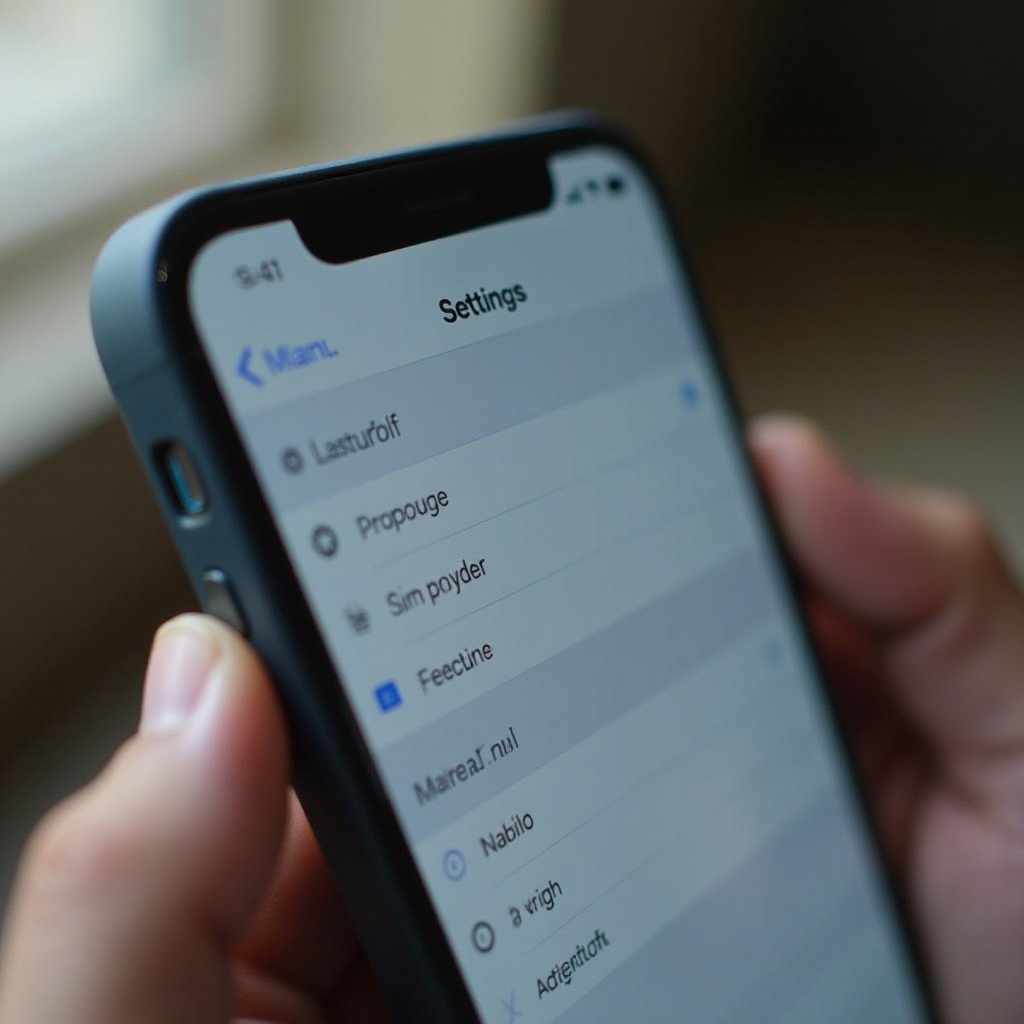
ทำความเข้าใจกับโหมด SOS บน iPhone 14
สิ่งที่ยอดเยี่ยมเกี่ยวกับ iPhone 14 คือต้องการให้ความปลอดภัยอย่างเด่นชัดในโหมด SOS โดยการกดปุ่มด้านข้างอย่างรวดเร็วห้าครั้งหรือโดยการกดปุ่มด้านข้างและปุ่มระดับเสียงค้างไว้จนกระทั่งแถบเลื่อนฉุกเฉินปรากฎขึ้น คุณสามารถทำการปฏิบัติการเหมือนการโทรหน่วยงานฉุกเฉินและแชร์ตำแหน่งที่ตั้งของคุณกับผู้ติดต่อฉุกเฉินได้ สิ่งนี้อาจช่วยชีวิตได้เมื่อคุณอยู่ในสถานการณ์ตึงเครียด แต่การใช้ผู้ใช้บางทีอาจทำให้เกิดการเปิดใช้งานแบบบังเอิญได้ ดังนั้นการทำความเข้าใจการทำงานของโหมด SOS จึงเป็นสิ่งสำคัญที่จะทำให้คุณสามารถใช้ประโยชน์จากมันได้โดยไม่ก่อให้เกิดปัญหาโดยไม่ตั้งใจ การทราบวิธีและเมื่อตรงการเปิดใช้งานโหมด SOS สามารถช่วยให้คุณจัดการได้อย่างคล่องตัวเพื่อป้องกันการแจ้งเตือนที่ไม่จำเป็นในขณะเดียวกันก็ปกป้องศักยภาพในการช่วยชีวิตของมัน
คู่มือทีละขั้นตอนในการปิดโหมด SOS
การเข้าใจวิธีการปิดหรือปรับการตั้งค่าโหมด SOS บน iPhone 14 ของคุณนั้นง่ายด้วยขั้นตอนเหล่านี้:
การเข้าถึงการตั้งค่า
- ปลดล็อก iPhone 14 ของคุณและไปที่หน้าจอหลัก
- มองหาแอพ ‘การตั้งค่า’ โดยปกติแสดงด้วยไอคอนเกียร์แล้วแตะเพื่อเปิด
การนำทางไปยังตัวเลือก Emergency SOS
- เลื่อนผ่านเมนูการตั้งค่าจนคุณพบ ‘Emergency SOS’ นี่คือที่ที่คุณสามารถจัดการค่ากำหนดการเปิดใช้งานของโหมด SOS
- แตะ ‘Emergency SOS’ เพื่อเข้าถึงการตั้งค่าเหล่านี้และสำรวจตัวเลือกของคุณ
การปรับการตั้งค่า SOS
- ภายในการตั้งค่า Emergency SOS คุณสามารถปรับโหมดการเปิดใช้งานได้:
- ปิด ‘โทรเมื่อกดถือค้าง’ เพื่อป้องกันการเปิดใช้งาน SOS โดยไม่ได้ตั้งใจโดยการกดปุ่มด้านข้างและปุ่มระดับเสียงค้างไว้
- ปิด ‘โทรด้วยการกด 5 ครั้ง’ เพื่อหลีกเลี่ยงการเปิดใช้งาน SOS โดยการกดปุ่มด้านข้างห้าครั้ง
- พิจารณาทบทวนตัวเลือกเพิ่มเติมด้านล่างการตั้งค่าเหล่านี้และปรับเปลี่ยนตามความต้องการความปลอดภัยเฉพาะบุคคลของคุณ
ด้วยการทำตามขั้นตอนเหล่านี้อย่างใกล้ชิด คุณจะได้รับการควบคุมคุณสมบัติ SOS ลดความเสี่ยงจากการเปิดใช้งานโดยไม่ตั้งใจในขณะเดียวกันก็ยังคงสามารถใช้ประโยชน์จากความสามารถด้านความปลอดภัยขั้นสูงของ iPhone 14 ได้
เคล็ดลับเพื่อหลีกเลี่ยงการเปิดใช้งานโหมด SOS โดยไม่ตั้งใจ
ในการทำให้ใช้คุณสมบัติ SOS ได้อย่างมีประสิทธิภาพโดยไม่ตกเป็นเหยื่อการเปิดใช้งานโดยบังเอิญ นี่คือเคล็ดลับที่รอบคอบ:
- ปรับความไวของการตั้งค่าการเปิดใช้งาน SOS ให้เข้ากับการจัดการโทรศัพท์ของคุณตามปกติ
- ใช้เคสโทรศัพท์ที่ทนทานเพื่อป้องกันปุ่มไม่ให้ถูกกดโดยไม่ตั้งใจ
- ทำความคุ้นเคยกับสัญญาณเตือนล่วงหน้าของโหมด SOS เช่นการสั่นหรือเสียงบี๊บที่สามารถใช้เป็นการเตือนเบื้องต้นเพื่อปิดการใช้งานไม่ตั้งใจไว้ให้ทันเวลา
ด้วยการตั้งค่าการควบคุม iPhone ของคุณให้ระมัดระวัง คุณจะได้เพลิดเพลินกับคุณสมบัติฉุกเฉินทั้งหมดโดยไม่ต้องกลัวตื่นเต้นที่เกิดจากการแจ้งเตือนเท็จ
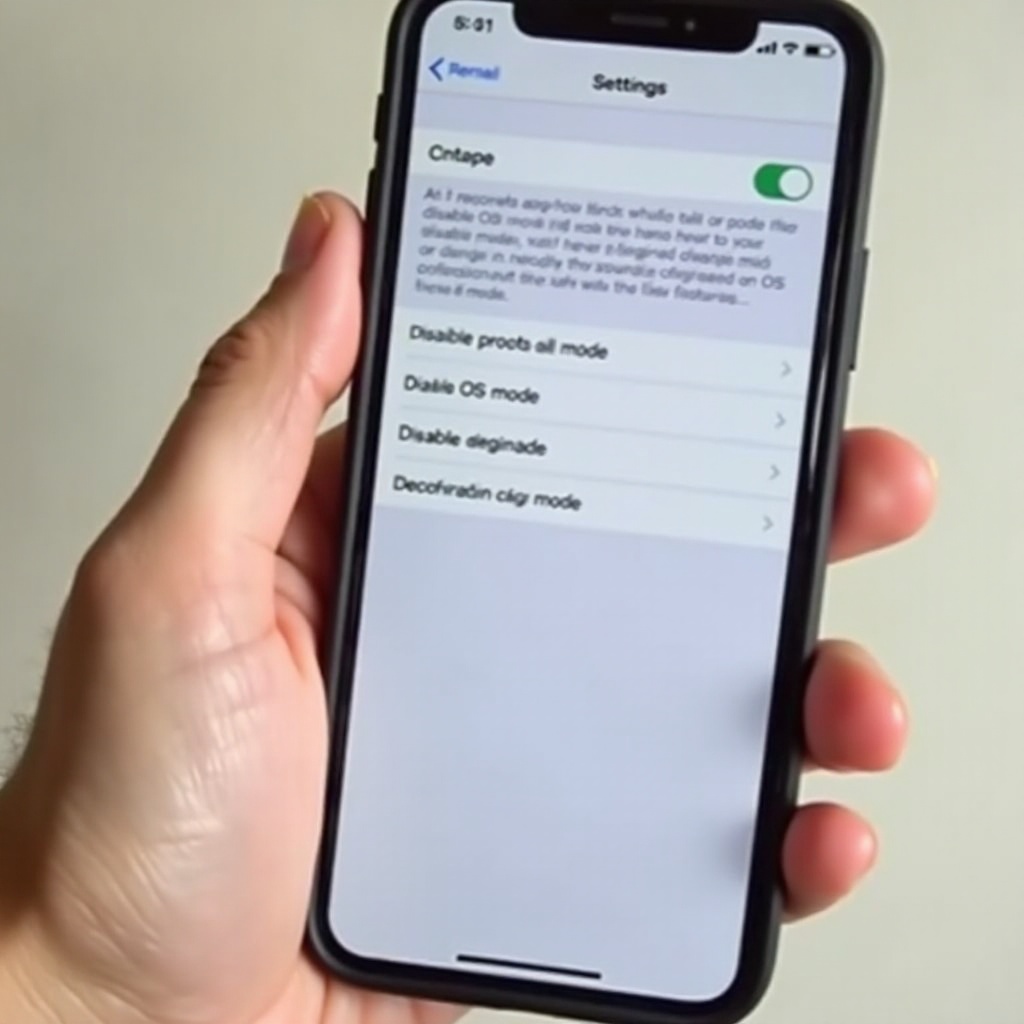
ปรับแต่งคุณสมบัติฉุกเฉินบน iPhone 14
ความยืดหยุ่นของคุณสมบัติฉุกเฉินของ iPhone 14 ช่วยให้คุณปรับแต่งได้ตามความต้องการเฉพาะของคุณ:
-
แก้ไขผู้ติดต่อฉุกเฉิน: ไปที่แอพ ‘สุขภาพ’ แตะที่โปรไฟล์ของคุณและเปิด ‘Medical ID’ เพื่อเพิ่มหรือแก้ไขผู้ติดต่อฉุกเฉิน เลือกผู้ติดต่อให้ระมัดระวังที่ควรได้รับการแจ้งเตือนเมื่อมีการเปิดใช้งานโหมด SOS
-
กำหนดเสียงเตือน: ในการตั้งค่าฉุกเฉิน กำหนดเสียงเตือนที่แตกต่างเพื่อแยกแจ้งเตือน SOS ออกจากการแจ้งเตือนทั่วไป
-
เปิดใช้งานการแชร์ตำแหน่ง: เปิดการแชร์ตำแหน่งเพื่อให้โทรศัพท์ของคุณแจ้งติดต่อของคุณเกี่ยวกับตำแหน่งที่ตั้งของคุณในระหว่างการแจ้งเตือน SOS เสริมสร้างความเร็วในการตอบสนองและการสนับสนุน
การปรับเปลี่ยนคุณสมบัติเหล่านี้ทำให้ iPhone 14 ตอบสนองตามที่คุณต้องการระหว่างสถานการณ์ฉุกเฉิน ช่วยเพิ่มการตอบสนองและความรู้สึกปลอดภัยของคุณอย่างมีนัยสำคัญ
แก้ไขปัญหาทั่วไปกับโหมด SOS
หากคุณเผชิญกับปัญหากับโหมด SOS ให้ลองแก้ไขดังนี้:
-
การเปิดใช้งานที่ไม่คาดหมาย: ตรวจสอบอีกครั้งและปรับแต่งการตั้งค่าการเปิดใช้งานผ่านเมนู Emergency SOS เพื่อป้องกันการเปิดใช้งานที่ไม่ตั้งใจ
-
การแจ้งเตือนที่ไม่ถึงผู้ติดต่อ: ตรวจสอบให้แน่ใจว่ารายละเอียดการติดต่อที่ถูกต้องถูกบันทึกในแอพสุขภาพของคุณ และตรวจสอบให้แน่ใจว่าฟีเจอร์ ‘แชร์ระหว่างการโทรฉุกเฉิน’ เปิดใช้งานเพื่อให้คงการสื่อสาร
-
ตำแหน่งไม่อัปเดต: ยืนยันว่าบริการตำแหน่งเปิดใช้งานในการตั้งค่าความเป็นส่วนตัวของคุณเพื่อให้ความสามารถในการติดตามตำแหน่งถูกต้อง
การดำเนินการแก้ไขปัญหาเหล่านี้ช่วยให้ iPhone ของคุณยังคงเป็นอุปกรณ์ที่เชื่อถือได้ในการจัดการกับสถานการณ์ฉุกเฉิน ช่วยให้คุณและติดต่อของคุณได้รับข้อมูลอย่างเต็มที่ตลอดเวลา
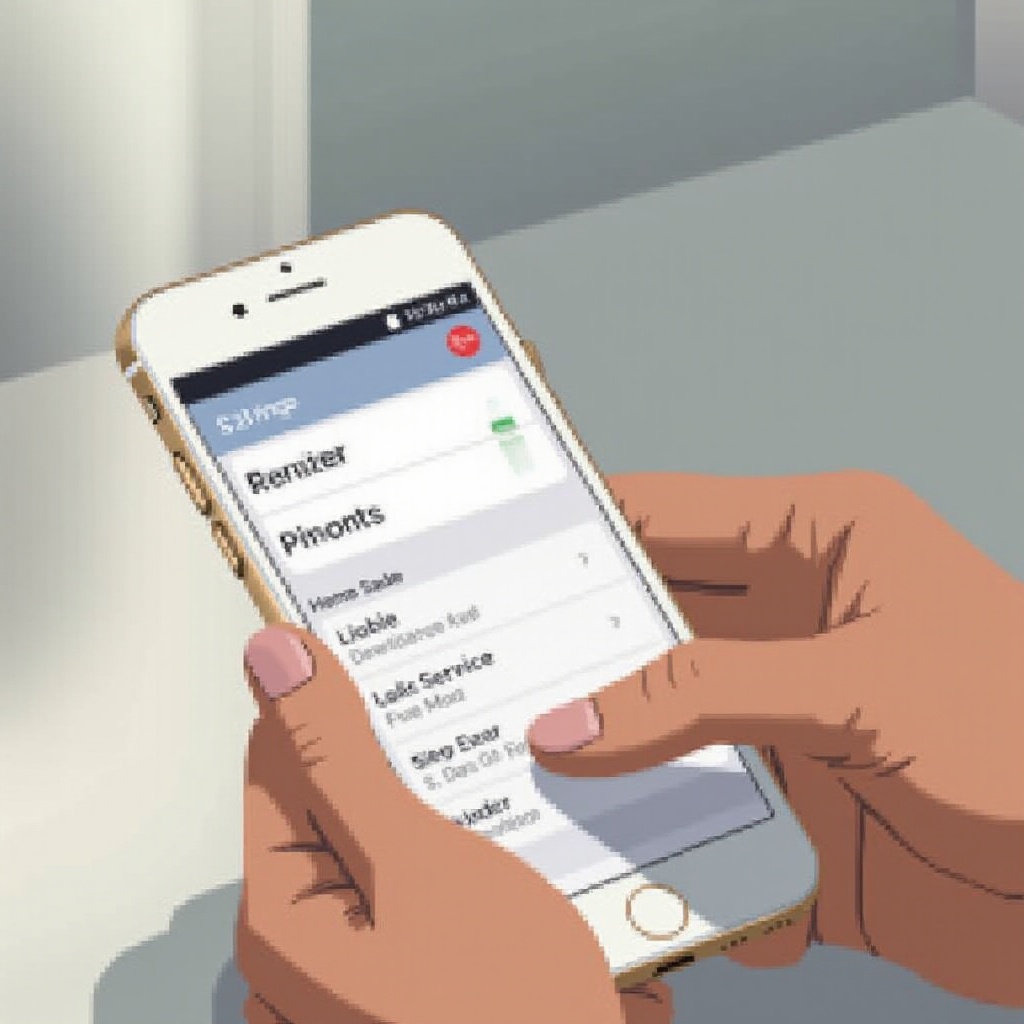
สรุป
การจัดการโหมด SOS บน iPhone 14 อย่างมีประสิทธิภาพเกี่ยวข้องมากกว่าการป้องกันแจ้งเตือนเท็จ มันเกี่ยวกับการปรับแต่งให้บริการคุณในสถานการณ์ฉุกเฉินได้ดีที่สุด โดยผ่านการปรับแต่งอย่างรอบคอบ คุณสามารถควบคุมการเปิดใช้งานที่ไม่พึงประสงค์และเสริมสร้างประสิทธิภาพของคุณสมบัติในสถานการณ์ฉุกเฉิน ปรับตั้งค่าอุปกรณ์ของคุณไม่เพียงช่วยเสริมความปลอดภัยแต่ยังให้ความมั่นใจว่าความช่วยเหลืออยู่ในระยะที่คุณต้องการที่สุด
คำถามที่พบบ่อย
ควรทำอย่างไรหากโหมด SOS ทำงานโดยบังเอิญ?
หากคุณเปิดโหมด SOS โดยไม่ได้ตั้งใจ ให้ยกเลิกทันทีโดยการกดปุ่มหยุดบนหน้าจอหรือยกเลิกการโทรออก แจ้งเตือนติดต่อของคุณเกี่ยวกับการทำงานโดยบังเอิญเพื่อหลีกเลี่ยงความตื่นตระหนกที่ไม่จำเป็น
ฉันสามารถปิดโหมด SOS บน iPhone 14 ได้อย่างสมบูรณ์หรือไม่?
แม้ว่าคุณจะสามารถลดการเปิดใช้งานโดยบังเอิญได้โดยการปรับการตั้งค่าโหมด SOS แต่ไม่แนะนำให้ปิดฟีเจอร์นี้อย่างสมบูรณ์ เพราะอาจช่วยชีวิตคุณได้ ปรับการตั้งค่าให้เหมาะสมกับความเคยชินในการใช้งานของคุณเพื่อผลลัพธ์ที่ดีที่สุด
ฉันจะปรับแต่งรายการติดต่อฉุกเฉินสำหรับโหมด SOS ได้อย่างไร?
เปิดแอปสุขภาพ แล้วแตะที่โปรไฟล์ของคุณ จากนั้นไปที่ ‘ข้อมูลทางการแพทย์’ คุณสามารถเพิ่มหรือปรับรายการติดต่อฉุกเฉินที่นี่เพื่อให้แน่ใจว่าผู้ที่ระบุสามารถรับการแจ้งเตือน SOS ได้ทันทีซึ่งจะช่วยเพิ่มประสิทธิภาพในการตอบสนองต่อเหตุฉุกเฉิน
